![받자마자 해야하는 갤럭시S20 34가지 초기 필수설정! 최적화 끝장내기! [S20 S20+ 울트라]](https://i.ytimg.com/vi/zYFky8iDCFI/hqdefault.jpg)
콘텐츠
휴대 전화의 화면 감도에 영향을 미치고 탭을 놓칠 수있는 화면 보호기가 있습니다. 정말 심각한 문제는 아니지만 때때로 짜증이 날 수 있습니다. Galaxy S20을 사용하면 터치 스크린 감도를 변경할 수 있습니다.
따라서 최근에 화면 보호기를 구입하여 휴대폰에 설치했거나 장갑을 낀 상태로 장치를 사용해야하는 경우 장치의 터치 감도를 개선하는 것이 좋습니다.
이 게시물에서는 그 방법에 대해 안내하겠습니다. 절차는 매우 쉽고 간단하므로 도움이 될 수 있으므로 계속 읽으십시오.
Galaxy S20 터치 스크린 감도 향상
소요 시간 : 2 분
디스플레이 감도가 이전만큼 좋지 않다고 생각되면 다음을 수행해야합니다.
- 시작 설정.
앱 서랍을 위로 당기고 설정 아이콘을 탭하거나 화면 상단에서 아래로 스 와이프하여 알림 패널을 아래로 당긴 다음 기어 아이콘을 탭할 수 있습니다.
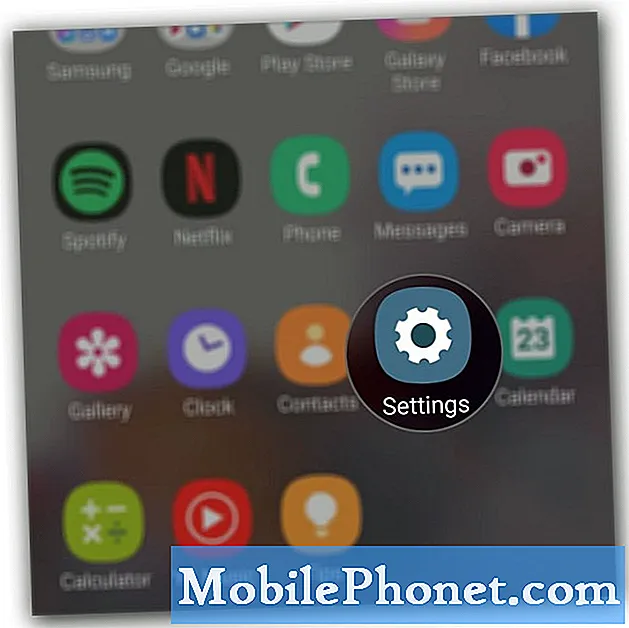
- 디스플레이 설정을 엽니 다.
다른 옵션 중에서 디스플레이를 찾아서 누릅니다.
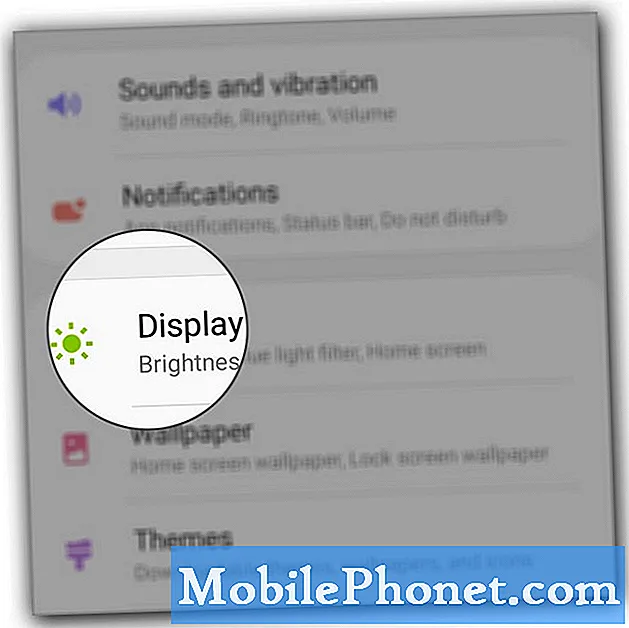
- 터치 감도를 활성화합니다.
앞서 언급했듯이 터치 스크린 감도를 높이는 것은 매우 간단합니다. 터치 감도 옆의 토글 스위치를 탭하여 활성화하십시오.
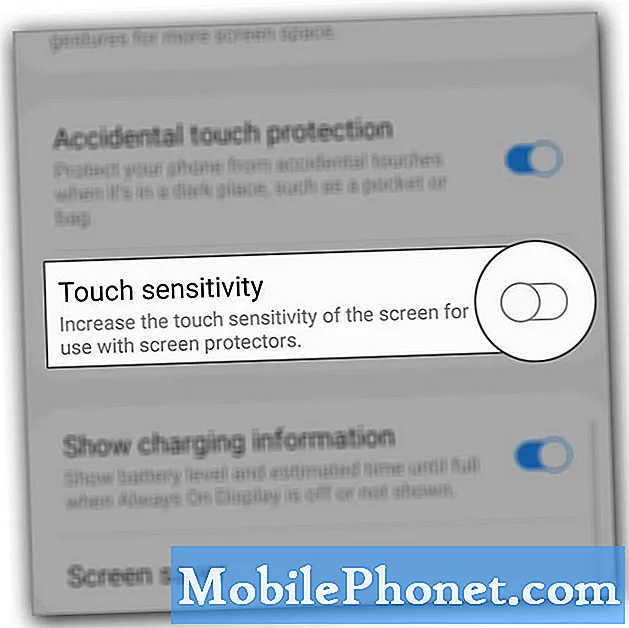
도구
- Android 10, One UI 2
기재
- Galaxy S20
이것이 기본적으로 Galaxy s20의 터치 스크린 감도를 개선하기 위해 수행해야하는 작업입니다. 새로운 화면 보호기를 사용하거나 장갑을 낀 경우에도 디스플레이가 이전보다 더 반응이 빠른 것을 알 수 있습니다.
반면 휴대 전화 디스플레이의 터치 감도가 개선되지 않았다면 펌웨어에 문제가있을 수 있습니다. 다음에해야 할 일은 중요한 파일 및 데이터의 백업을 만든 다음 휴대 전화를 공장 초기화하는 것입니다. 이렇게하면 모든 것이 공장 기본값으로 돌아갑니다.
기본적으로 재설정으로 문제가 해결되는지 여부를 알아야합니다. 그렇지 않으면 하드웨어 문제 일 수 있으며 휴대 전화를 기술팀에 가져와야 할 수 있습니다.
이 간단한 튜토리얼이 도움이 되었기를 바랍니다.
YouTube 채널을 구독하여 지원해주세요. 읽어 주셔서 감사합니다!
- Galaxy S20 텍스트 편집 키보드 기능 사용 방법
- 더 나은 움직임을 위해 Galaxy S20 새로 고침 빈도를 변경하는 방법
- Galaxy S20 키보드 테마를 변경하는 방법


